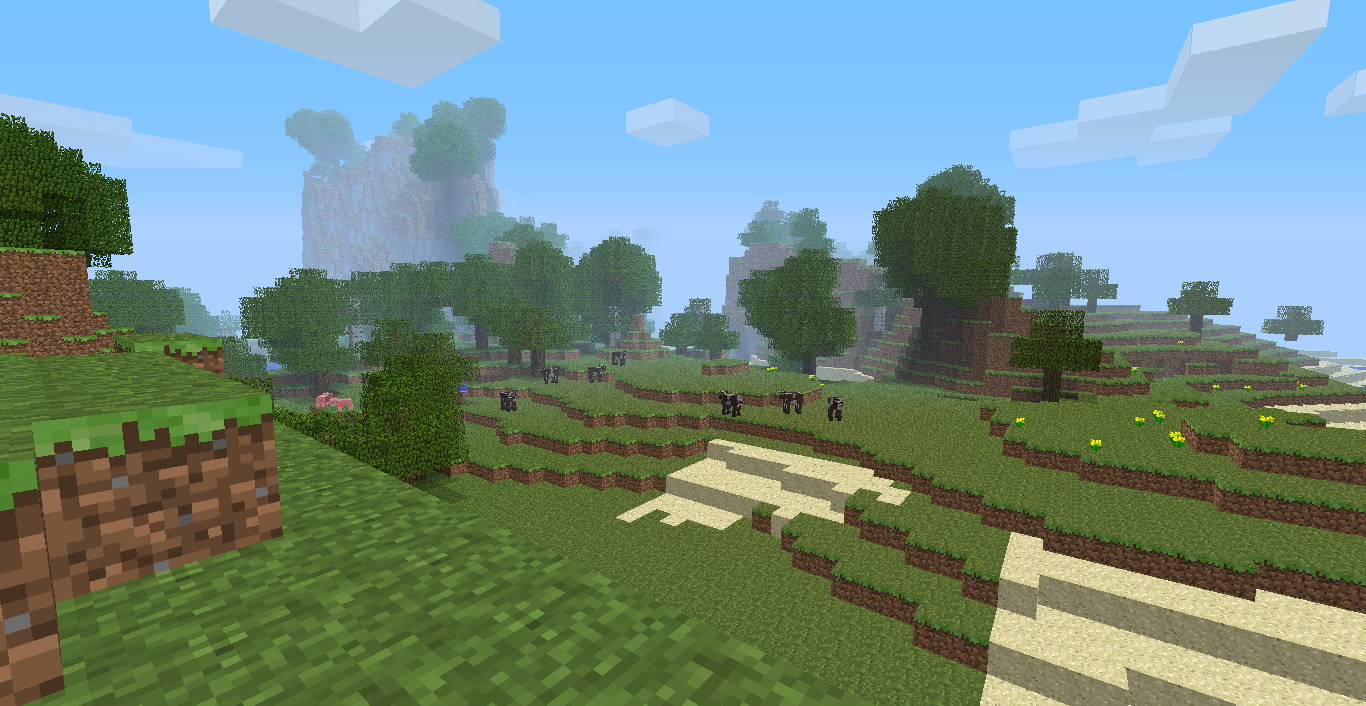
Узнали о Minecraft от друзей, нашли заметку в поисковике или, может быть, прочитали игровые новости? Так или иначе, вас заинтересовала эта игра, этот кубический мир, и Вы захотели «пожить» в нём. Данный гайд Вам поможет в освоении мира Minecraft и даст правильные советы по техническим и игровым вопросам. Начнем мы с режима Survival.
Загрузка и запуск игры
Скачать игру можно здесь.
Далее, для запуска игры на нужно установить Java. Без этого игра НЕ БУДЕТ РАБОТАТЬ. После установки Java можно запускать игру.
Запускаем игру и, после ввода логина и загрузки файлов игры (около 15 Мб, а потом ещё около 35 Мб докачивает во время игры), попадаем в главное меню. Из него мы можем перейти в одиночную (Singleplayer) или многопользовательскую (Multiplayer) игру, а также в меню настроек и выбор языка.
Управление
В меню Настройки - Управление показаны действия и кнопки, им соответствующие. Многие из них можно поменять по своему усмотрению. По умолчанию они настроены так:
- W - двигаться вперёд.
- S - двигаться назад.
- A - двигаться влево (стрейф).
- D - двигаться вправо (стрейф).
- Space (пробел) - прыжок.
- Left shift (левый шифт) - режим медленной ходьбы (красться), не позволяет упасть (работает только, если зажать кнопку).
- E - открыть окно инвентаря.
- Q - выбросить вещь, находящуюся в руках (одну единицу, если вы держите стопку).
- T - чат.
- F3+F - циклично меняет дальность прорисовки ландшафта (горизонт скрывается в тумане).
- Ещё есть несколько служебных кнопок:
- F1 - скрыть интерфейс: прицел, здоровье, пояс и руку (с инструментом, блоком и т. п.).
- F2 - сделать снимок экрана. Файл сохраняется в:
%appdata%\.minecraft\screenshots\ (для Windows XP и выше)~/.minecraft/screenshots/ (для Linux)~/Library/Application Support/minecraft/screenshots/ (для OS X)
- F3 - вывести данные экрана отладки. FPS, объём используемой оперативной памяти, количество обновлений чанков, координаты персонажа и др.
- F5 - переключить вид от первого/третьего лица.
- F8 - включить режим плавного движения камеры.
- F10 - выключить захват курсора (работает только в среде Windows).
- F11 - переключить в полноэкранный/оконный режим.
Мышь используется для осмотра вокруг и перемещения предметов в инвентаре, сундуках, верстаках, печках и т. д. Кнопки мыши предназначены для взаимодействия с миром. Левая кнопка мыши (далее ЛКМ) служит для разрушения блоков, а Правая кнопка мыши (далее ПКМ) помещает блоки. Взаимодействовать с механизмами можно только ПКМ.
Колесо мыши выбирает вещи из активного инвентаря (далее Пояс). Также можно использовать цифры от 1 до 9 для быстрого выбора.
Колесо мыши выбирает вещи из активного инвентаря (далее Пояс). Также можно использовать цифры от 1 до 9 для быстрого выбора.
Уровень сложности
Перед началом игры можно выбрать уровень сложности. От него будет зависеть геймплей, а именно: наличие и характеристики враждебных мобов (их количество, уровень здоровья и урона), а также характеристики здоровья вашего персонажа.
Если вы не любите сражения с монстрами и хотите спокойно побродить по миру - поставьте уровень Peaceful.
Если хотите увидеть полное разнообразие мира с его опасностями и монстрами - поставьте уровень Easy или Normal.
Новичкам не стоит ставить уровень сложности Hard. Тем более вы в любой момент можете изменить уровень, так что можно не задумываться долго над выбором и поставить Easy.
Геймплей
Геймплей Minecraft различается в зависимости от игрового режима. Последний, постоянно обновляемый и наиболее разнообразный режим - Survival. О нём и пойдёт речь в этой статье. Также у этого игрового режима есть многопользовательская версия - SMP. Основное отличие одиночного и многопользовательского режима, как вы понимаете, - взаимодействие между игроками в одном мире.
Итак, вы ознакомились с настройками и установили подходящие значения параметров. Пора переходить в игровой мир. Для этого в главном меню выберите пункт Singleplayer. Далее нажмите Create New World, в верхней строке введите название будущего мира или оставьте по умолчанию (New World). В следующей строке вы можете ввести зерно - последовательность, которую будет использовать генератор для создания уровня. После этого начнётся создание нового мира.
На этом все, ребят.
Просмотров: 1444 | Добавил: admin | Теги: | Рейтинг: 5.0/1
| Всего комментариев: 0 | |